2019.1 OPEL COMBO E ESP
[x] Cancel search: ESPPage 7 of 131

Introduction7toute autre information relative à ce
logiciel, consulter le site
http://www.psa-peugeot-
citroen.com/oss.
Remarques importantes
concernant l'utilisation et la
sécurité routière9 Attention
Conduire prudemment à chaque
instant. Utiliser uniquement l'Info‐
tainment System si les conditions
de circulation permettent un usage en toute sécurité.
Pour votre sécurité, il peut être
intéressant d'arrêter le véhicule
avant d'utiliser l'Infotainment
System (par ex. pour saisir des
adresses).
9 Attention
L'utilisation du système de naviga‐
tion ne dispense pas le conduc‐
teur de sa responsabilité d'adopter une attitude adéquate et vigilante
dans le trafic. Toujours se confor‐
mer aux règles de circulation
applicables.9 Attention
Dans certaines régions, les rues à
sens unique ou d'autres routes et
accès (p.ex. à des zones piéton‐
nes) qu'il ne vous est pas permis
d'emprunter ne sont pas mention‐
nés sur la carte. Dans de telles
régions, l'Infotainment System
peut émettre un avertissement qui
devra être confirmé. Vous devez
alors accorder une attention parti‐ culière aux rues à sens unique,
aux routes et aux accès qu'il ne
vous est pas permis d'emprunter.
Réception radio
La réception radio peut entraîner dessifflements, des bruits, des distor‐
sions acoustiques ou une absence de réception dus à :
● des variations de distance par rapport à l'émetteur ;
● une réception multivoie par réflexions ;
● des effets d'écran.
Page 13 of 131

Introduction13Téléphone
Avant d'utiliser la fonction de télé‐
phone, une connexion doit être
établie entre l'Infotainment System et le téléphone mobile.
Pour une description détaillée de la
préparation et de l'établissement
d'une connexion Bluetooth entre l'In‐
fotainment System et un téléphone
portable 3 47.
Si le téléphone mobile est connecté, appuyer sur a pour afficher le menu
principal de la fonction de téléphone.
Pour une description détaillée de l'uti‐ lisation du téléphone portable via l'In‐
fotainment System 3 50.
Applications
Pour afficher les applications spécifi‐
ques de votre smartphone sur l'affi‐
chage de l'Infotainment System,
connecter votre smartphone.
Appuyer sur d pour afficher le menu
principal du mode applications.
Effleurer Apple CarPlay ou
Android Auto . Un menu avec les diffé‐
rentes applications disponibles s'affi‐
che.
Pour une description détaillée,
3 31.
Réglages
Appuyez sur : puis sélectionnez
Réglages audio pour afficher le menu
correspondant.
Pour une description détaillée,
3 15.
Appuyer sur :. Appuyer sur
OPTIONS pour afficher un menu pour
les différents réglages de système.
Page 15 of 131

Fonctionnement de base15Fonctionnement de
baseCommandes de base ..................15
Paramètres de tonalité ................18
Paramètres de volume ................. 19
Réglages du système ..................19Commandes de base
L'écran de l'Infotainment System est
doté d'une surface tactile permettant
une interaction directe avec les
commandes de menu affichées.Avertissement
Ne pas utiliser d'objets pointus ou
durs comme des stylos à bille,
crayons ou tout autre objet sur
l'écran tactile.
Utilisation de menu
Sélection ou activation d'un bouton
d'écran ou point de menu
Toucher un bouton d'écran ou un
élément du menu.
Remarque
La plupart des icônes affichées dans un menu, telles que e ou d dans
l'exemple illustré, servent de
boutons d'écran qui lancent certai‐
nes actions si vous les effleurez.
La fonction du système correspon‐
dant est activée, un message est affi‐ ché ou un sous-menu avec options
supplémentaires est affiché.
Boutons d'écran Ù et G
Page 16 of 131

16Fonctionnement de baseEn utilisant les menus, effleurer Ù
dans le sous-menu correspondant
pour retourner au niveau de menu
supérieur suivant.
Lorsqu'aucun bouton d'écran Ù
n'est affiché, vous êtes au niveau
supérieur du menu correspondant.
Après la sélection des options de
menu ou les réglages dans un menu,
effleurer G pour confirmer vos choix.
Sinon, toutes les sélections ou tous
les réglages sont perdus.
Raccourcis vers les menus
importantsLes textes et icônes affichés dans la
ligne supérieure de, par exemple, le
menu principal de navigation, servent de raccourcis vers certains menus
importants. Par exemple, effleurer le
nom d'émetteur pour ouvrir le menu
de liste d'émetteurs.
Défilement d'une liste
Si plus d'éléments que ceux présen‐
tés à l'écran sont disponibles, la liste
doit faire l'objet d'un défilement.
Pour faire défiler la liste des points de menu, vous disposez des possibilités
suivantes :
● Placer votre doigt n'importe où sur l'écran et le déplacer vers le
haut ou vers le bas.
Remarque
Une pression constante doit être
appliquée et le doigt doit être
déplacé à vitesse constante.
● Toucher H ou I en haut ou en
bas de la barre de défilement.
● Effleurer n'importe où sur la ligne
de guidage de la barre de défile‐
ment.
● Déplacer le curseur de la barre de défilement vers le haut et versle bas avec votre doigt.
Mise à jour d'une liste
Effleurer Ü pour mettre à jour
manuellement, par exemple, les listes
d'émetteurs, les listes de contacts ou
les listes de destinations.
Page 17 of 131
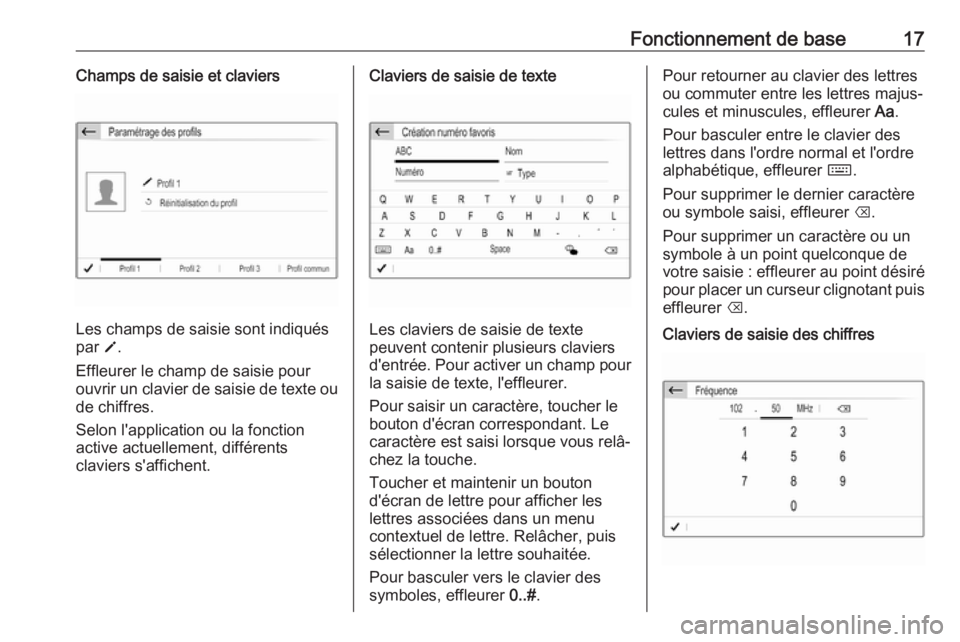
Fonctionnement de base17Champs de saisie et claviers
Les champs de saisie sont indiqués
par o.
Effleurer le champ de saisie pour
ouvrir un clavier de saisie de texte ou de chiffres.
Selon l'application ou la fonction
active actuellement, différents
claviers s'affichent.
Claviers de saisie de texte
Les claviers de saisie de texte
peuvent contenir plusieurs claviers
d'entrée. Pour activer un champ pour
la saisie de texte, l'effleurer.
Pour saisir un caractère, toucher le
bouton d'écran correspondant. Le
caractère est saisi lorsque vous relâ‐
chez la touche.
Toucher et maintenir un bouton
d'écran de lettre pour afficher les
lettres associées dans un menu
contextuel de lettre. Relâcher, puis
sélectionner la lettre souhaitée.
Pour basculer vers le clavier des
symboles, effleurer 0..#.
Pour retourner au clavier des lettres
ou commuter entre les lettres majus‐
cules et minuscules, effleurer Aa.
Pour basculer entre le clavier des
lettres dans l'ordre normal et l'ordre
alphabétique, effleurer ç.
Pour supprimer le dernier caractère
ou symbole saisi, effleurer k.
Pour supprimer un caractère ou un symbole à un point quelconque de
votre saisie : effleurer au point désiré pour placer un curseur clignotant puis
effleurer k.Claviers de saisie des chiffres
Page 25 of 131
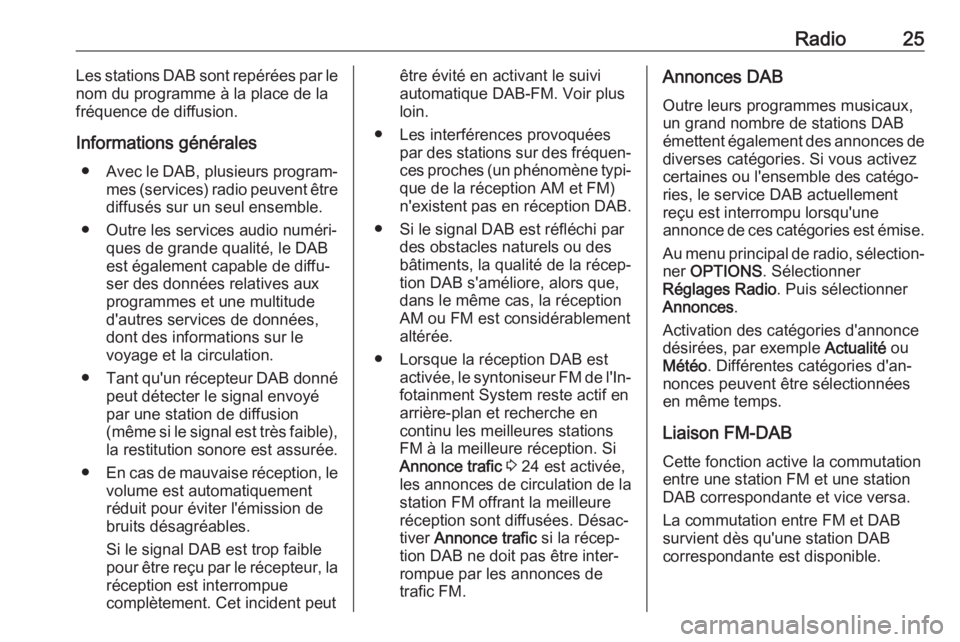
Radio25Les stations DAB sont repérées par le
nom du programme à la place de la
fréquence de diffusion.
Informations générales ● Avec le DAB, plusieurs program‐
mes (services) radio peuvent être diffusés sur un seul ensemble.
● Outre les services audio numéri‐ ques de grande qualité, le DAB
est également capable de diffu‐
ser des données relatives aux
programmes et une multitude
d'autres services de données, dont des informations sur le
voyage et la circulation.
● Tant qu'un récepteur DAB donné
peut détecter le signal envoyé
par une station de diffusion
(même si le signal est très faible), la restitution sonore est assurée.
● En cas de mauvaise réception, le
volume est automatiquement
réduit pour éviter l'émission de
bruits désagréables.
Si le signal DAB est trop faible
pour être reçu par le récepteur, la
réception est interrompue
complètement. Cet incident peutêtre évité en activant le suivi automatique DAB-FM. Voir plus
loin.
● Les interférences provoquées par des stations sur des fréquen‐ces proches (un phénomène typi‐ que de la réception AM et FM)
n'existent pas en réception DAB.
● Si le signal DAB est réfléchi par des obstacles naturels ou des
bâtiments, la qualité de la récep‐
tion DAB s'améliore, alors que,
dans le même cas, la réception
AM ou FM est considérablement
altérée.
● Lorsque la réception DAB est activée, le syntoniseur FM de l'In‐
fotainment System reste actif en
arrière-plan et recherche en
continu les meilleures stations
FM à la meilleure réception. Si Annonce trafic 3 24 est activée,
les annonces de circulation de la station FM offrant la meilleure
réception sont diffusées. Désac‐
tiver Annonce trafic si la récep‐
tion DAB ne doit pas être inter‐ rompue par les annonces de trafic FM.Annonces DAB
Outre leurs programmes musicaux,
un grand nombre de stations DAB
émettent également des annonces de diverses catégories. Si vous activez
certaines ou l'ensemble des catégo‐
ries, le service DAB actuellement
reçu est interrompu lorsqu'une
annonce de ces catégories est émise.
Au menu principal de radio, sélection‐
ner OPTIONS . Sélectionner
Réglages Radio . Puis sélectionner
Annonces .
Activation des catégories d'annonce
désirées, par exemple Actualité ou
Météo . Différentes catégories d'an‐
nonces peuvent être sélectionnées
en même temps.
Liaison FM-DAB
Cette fonction active la commutation
entre une station FM et une station
DAB correspondante et vice versa.
La commutation entre FM et DAB
survient dès qu'une station DAB
correspondante est disponible.
Page 27 of 131
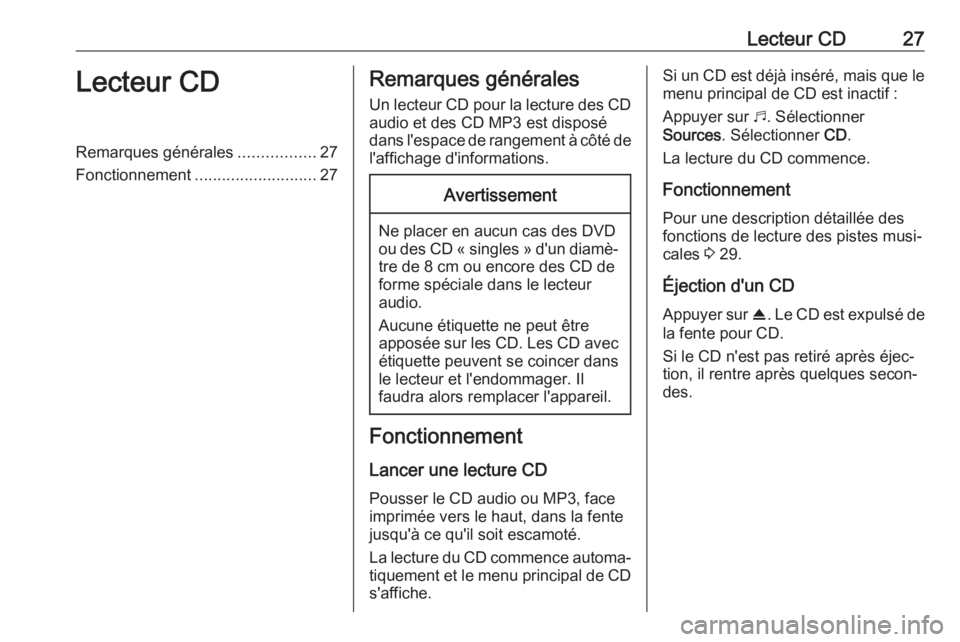
Lecteur CD27Lecteur CDRemarques générales.................27
Fonctionnement ........................... 27Remarques générales
Un lecteur CD pour la lecture des CD audio et des CD MP3 est disposé
dans l'espace de rangement à côté de l'affichage d'informations.Avertissement
Ne placer en aucun cas des DVD
ou des CD « singles » d'un diamè‐
tre de 8 cm ou encore des CD de
forme spéciale dans le lecteur
audio.
Aucune étiquette ne peut être
apposée sur les CD. Les CD avec étiquette peuvent se coincer dans
le lecteur et l'endommager. Il
faudra alors remplacer l'appareil.
Fonctionnement
Lancer une lecture CD
Pousser le CD audio ou MP3, face
imprimée vers le haut, dans la fente
jusqu'à ce qu'il soit escamoté.
La lecture du CD commence automa‐ tiquement et le menu principal de CD
s'affiche.
Si un CD est déjà inséré, mais que le menu principal de CD est inactif :
Appuyer sur b. Sélectionner
Sources . Sélectionner CD.
La lecture du CD commence.
Fonctionnement
Pour une description détaillée des
fonctions de lecture des pistes musi‐
cales 3 29.
Éjection d'un CD
Appuyer sur R. Le CD est expulsé de
la fente pour CD.
Si le CD n'est pas retiré après éjec‐ tion, il rentre après quelques secon‐
des.
Page 28 of 131
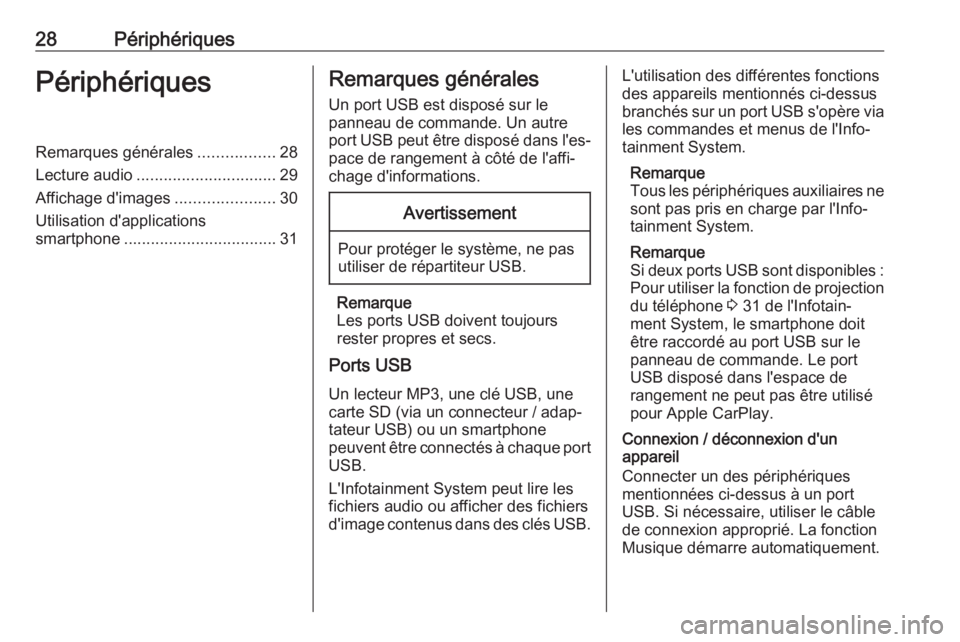
28PériphériquesPériphériquesRemarques générales.................28
Lecture audio ............................... 29
Affichage d'images ......................30
Utilisation d'applications
smartphone .................................. 31Remarques générales
Un port USB est disposé sur le
panneau de commande. Un autre
port USB peut être disposé dans l'es‐
pace de rangement à côté de l'affi‐
chage d'informations.Avertissement
Pour protéger le système, ne pas
utiliser de répartiteur USB.
Remarque
Les ports USB doivent toujours
rester propres et secs.
Ports USB
Un lecteur MP3, une clé USB, une carte SD (via un connecteur / adap‐
tateur USB) ou un smartphone
peuvent être connectés à chaque port USB.
L'Infotainment System peut lire les
fichiers audio ou afficher des fichiers
d'image contenus dans des clés USB.
L'utilisation des différentes fonctions
des appareils mentionnés ci-dessus
branchés sur un port USB s'opère via les commandes et menus de l'Info‐
tainment System.
Remarque
Tous les périphériques auxiliaires ne
sont pas pris en charge par l'Info‐ tainment System.
Remarque
Si deux ports USB sont disponibles :
Pour utiliser la fonction de projection
du téléphone 3 31 de l'Infotain‐
ment System, le smartphone doit
être raccordé au port USB sur le
panneau de commande. Le port
USB disposé dans l'espace de
rangement ne peut pas être utilisé
pour Apple CarPlay.
Connexion / déconnexion d'un
appareil
Connecter un des périphériques
mentionnées ci-dessus à un port USB. Si nécessaire, utiliser le câble
de connexion approprié. La fonction
Musique démarre automatiquement.